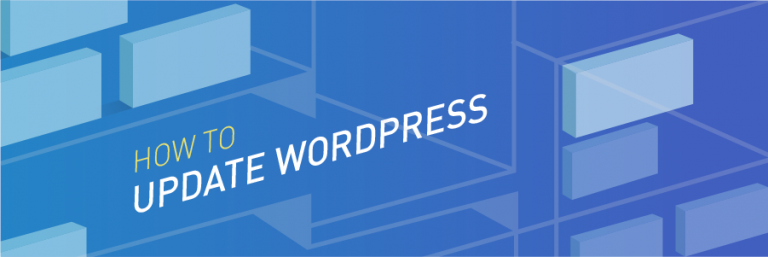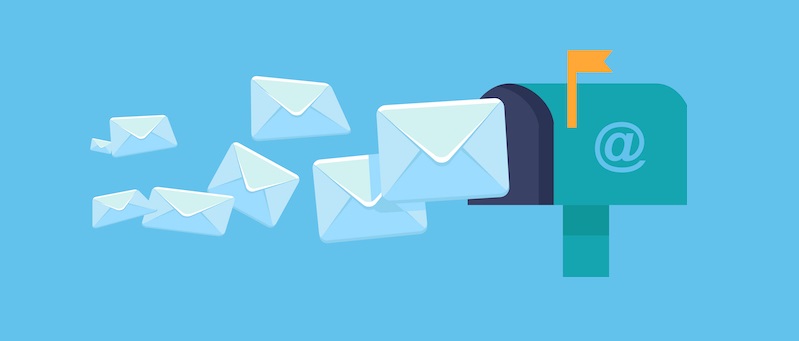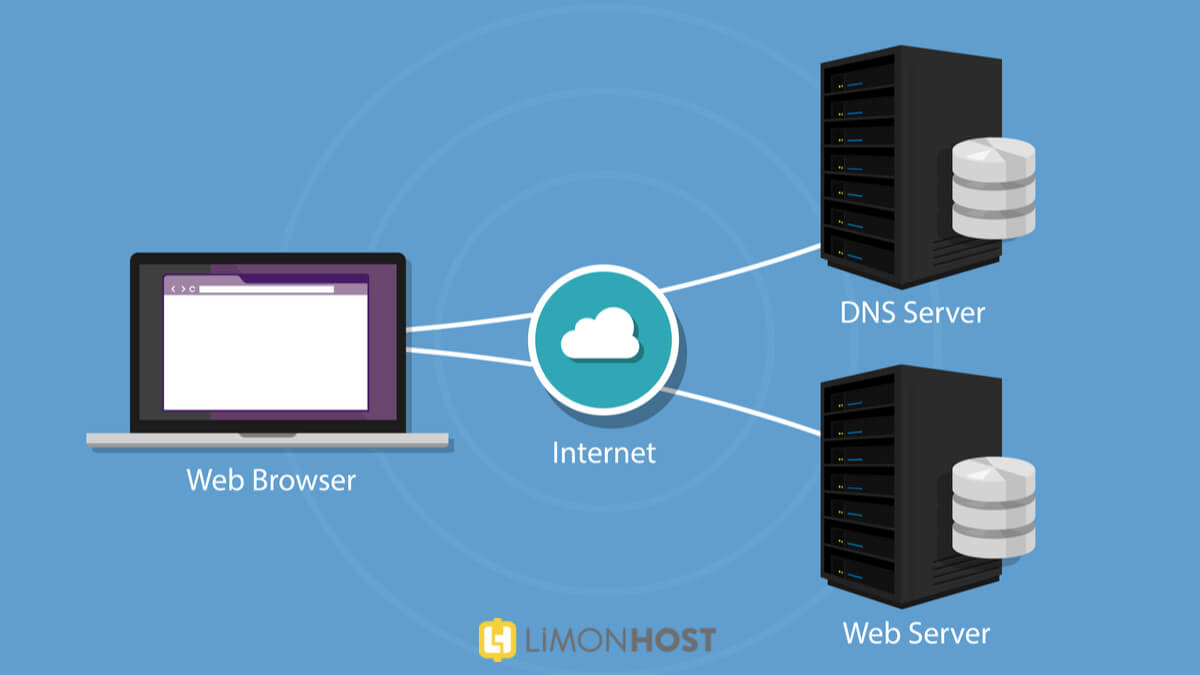WordPress Niçin Güncellenmeli?

WordPress’i Güncellemeden Önce Dikkat Edilmesi Gerekenler
Web sitenizin sorunsuz bir şekilde web ortamında yayınlanmaya devam etmesi için her zaman WordPress’ in son sürümünü kullanmanız siteniz için büyük öneme sahiptir. WordPress güncellemeleri önceki sürümlerde yer alan sorunları ortadan kaldırmak ve kullanıcılarına daha kolay ve sağlıklı bir şekilde web sitelerini yayınlayabilmeleri için yeni sürüm güncellemeleri çıkartmaktadır. WordPress’ i güncelleme yapmadan önce dikkakt edilmesi gereken bazı işlemler yer almaktadır. Aşağıda WordPress güncellemesinde dikkat edilmesi gerekenler hakkında bilgi verilmiştir.
- WordPress sitenizi güncellemeden önce PHP sürümünü yükseltmeniz önerilmektedir. Bu adım bazı eski sürüm PHP versiyonlarında çalışan siteler için dikkate alınmasına gerek yoktur.
- WordPress yazılımını güncellemeden önce mutlaka aktif olarak kullandığınız tüm eklentileri ve siteniz için kullanmış olduğunuz temayı güncelleyiniz.
- Kullanacağınız editörün Klasik Editör mü yoksa Gutenberg mi olacağına karar verin.
- Mutlaka ama mutlaka web sitenizin manuel olarak yedeklerini alınız. Güncelleme esnasında bir sorun olduğunda WordPress siteniz çökebilir veya kalıcı bir soruna neden olabilir. Bu nedenle web siteniz de güncelleme yapmadan önce bir yedek alınız.

WordPress Güncelleme Nasıl Yapılır?
Admin Paneli Aracılığıyla WordPress’i Güncelleme
WordPress’i admin paneli aracılığıyla güncelleme yapmak için aşağıdaki adımları izleyebilirsiniz. Bu işlem WordPress’ in en basit güncelleme yöntemidir.
Adım 1 : WordPress yönetim paneline giriş yapınız ve ardından Başlangıç sekmesindeki Güncellemelere tıklayınız.

Adım 2 : Güncellemeler kısmında WordPress Güncelle (WordPress 4.9.5 is available! Pleas Update now) kısmından ilgili linke tıklayarak güncelleme işlemini başlatabilirsiniz.
Not : WordPress 4.9.5 yükseltilecek sürümü belirlemektedir. Bu WordPress güncellemesi geldiğinde mevcut yükseltilecek güncelleme sürümünü gösterecektir.

FTP Aracılığıyla WordPress Manuel Güncelleme
WordPress yazılım güncellemesinin bir diğer yöntemi ise FTP aracılığı ile güncellenmektir. WordPress sitenizi FTP aracılığı ile güncellemek için aşağıdaki adımları sırasıyla takip etmeniz durumunda sorunsuz bir şekilde güncelleme yapabilirsiniz.
Adım 1 : WordPress sitenizi güncellemek için ilk olarak yapmanız gereken WordPress’ in resmi web sitesini ziyaret etmeniz gerekmektedir. Daha sonrasında Anasayfa ekranından WordPress Edinin butonuna tıklayıp WordPress’ in son sürümünü indirebilirsiniz.
Adım 2 : WordPress’ in son sürümünü indirdikten sonra web sitenizin sunucusuna FTP bağlantısı yapmanız gerekmektedir.
Adım 3 : FTP bağlantısı yaptıktan sonra public_html içerisinde yer alan wp-admin ve wp-includes dosyalarını silmeniz gerekmektedir.
Adım 4 : Dosyaları sildikten sonra ise, indirmiş olduğunuz zip dosyası içerisinde yer alan wp-admin ve wp-includes dosyalarını silmiş olduğunuz dosyaların yerine sürükle bırak yaparak yüklemeniz gerekmektedir. Bu işlemi yaptığınız da WordPress sitenizi FTP aracılığı ile güncellemiş olacaksınız.
Not : ASLA WP-CONTENT KLASÖRÜNÜ SİLMEYİNİZ. Bu klasörde web sitenize ait tema ve eklentiler bulunmaktadır. Silinmesi durumunda web sitenize ait her şeyi silmiş olursunuz.
WP-CLI Aracılığıyla WordPress Güncelleme
WordPress’i güncelleme yöntemlerinden bir diğeri ise WP-CLI yöntemidir. Bu yöntem pek tercih edilmemektedir. Bunun sebebi ise, bir çok web site yöneticisi, web sitelerini paylaşımlı wordpress hosting sunucularında barındırmaktadır. Paylaşımlı hosting sunucularında genel olarak SSH bağlantısına güvenlik sebebi ile izin verilmemesinden kaynaklı olarak bu yöntem çok kullanılan bir yöntem değildir.
Wordpress’i WP-CLI yöntemi ile güncellemek için aşağıdaki adımları izleyebilirsiniz.
Adım 1 : İlk olarak WordPress’ i çalıştırdığınız sunucuya SSH bağlantısı yapılır.
Adım 2 : Daha sonrasında WordPress root dizinine geçiş yapmak için aşağıdaki komutu kullanalım.
cd public_html
Adım 3 : WordPress root dizinine geçtikten sonra yeni bir sürüm olup olmadığını kontrol etmek için aşağıdaki komutu çalıştıralım.
wp core check-update
Bu komut sonrasında aşağıdaki gibi bir çıktı gelecek.
+———+————-+—————————————————————+
| version | update_type | package_url |
+———+————-+—————————————————————+
| #.#.# | minor | https://downloads.wordpress.org/release/wordpress-#.#.#.zip |
| #.#.# | major | https://downloads.wordpress.org/release/wordpress-#.#.#.zip |
+———+————-+—————————————————————+
Yukarıdaki işlemleri yaparak WordPress’ i WP-CLI yöntemi sayesinde güncelleme işlemini tamamlamış oluruz.
WordPress Otomatik Güncelleme Nasıl Yapılır?
WordPress güncellemesinin son yöntemi ise otomatik güncellemektir. WordPress otomatik güncelleme işlemini yapabilmeniz Otomatik güncelleme işlemi 2 farklı şekilde yapılmaktadır. Birincisi bir eklenti kurulumu yapılarak güncellemedir bir diğeri ise wp-config.php dosyası içerisinden yapılan güncelleme işlemidir. Bir eklenti aracılığıyla WordPress’i güncellemek istemeniz durumunda Easy Updates Manager eklentisini kurabilir ve güncelleme işlemini yapabilirsiniz.
WordPress’ i wp-config.php dosyası aracılığıyla güncelleme işlemi yapmak için ise aşağıdaki kodu wp-config.php dosyasının içerisine yazmanız gerekiyor.
define(‘WP_AUTO_UPDATE_CORE’, true);
Bu kodu yazdıktan sonra WordPress otomatik olarak güncellemeleri kontrol edecek ve güncelleme geldiğinde otomatik olarak güncellenecektir.
Not : Bu yöntem pek önerilmeyen bir tercihtir. WordPress’ i güncelleme yapmadan önce mutlaka wordpress yedeklemesi yapmanız önerilir. Bu işlem de WordPress bir yedek almadan otomatik güncelleme yapacaktır. Güncelleme esnasında bir sorun olmasında daha önce belirttiğimiz gibi siteniz de kalıcı sorunlar oluşabilir ve web sitesine erişim sorunu yaşayabilirsiniz.
WordPress Tema ve Eklentileri Güncelleme Nasıl Yapılır?
WordPress Tema ve eklenti güncellemesi yapmak için aşağıdaki adımları inceleyebilirsiniz. WordPress bir güncelleme yayınladığında eğer ki siz bu güncellemeleri yapmayıp WordPress’ in en sürümlerinde web sitenizi yayınlıyorsanız web sitenizin optimize bir şekilde sağlıklı çalışmasını engellemiş olursunuz. Bu da sürekli olarak web siteniz de erişim sorunları, kısa süreli bağlantı kopmaları ve yavaş açılması gibi problerin yaşanmasına neden olmuş olursunuz.
Aşağıda sizlere WordPress tema ve eklentilerinin nasıl güncelleme yapıldığı ile ilgili olarak bilgilere yer verilmiştir.
Adım 1 : WordPress admin paneline giriş yapınız ve ardından Başlangıç altında yer alan Güncellemeler’ e tıklayınız.
Adım 2 : Eklenti güncellemek için resimde yer alan kısımdan ilk olarak Tümünü Seç’ e tıklanılır ve ardından Eklentileri Güncelle butonuna tıklayarak aktif olarak kullanılan tüm eklentilerinizi güncelleyebilirsiniz.
Adım 3 : Tema güncellemek için ise Temalar başlığı kısmına gelip ilk olarak yüklü olan temaların hepsi veya sadece kullandığınız temayı seçip ardından Temaları Güncelle butonuna tıklayarak yüklü olan temaları hızlı bir şekilde güncelleme yapabilirsiniz.
Yukarıdaki adımları sırasıyla yapmanız durumunda WordPress eklenti ve temalarınızı başarılı bir şekilde güncellemelerini yapabilirsiniz.

WordPress sitelerinizi güncelleme yaparken her yapılan işlem için dikkatli bir şekilde işlem yapılması gerekmektedir. WordPress kullanımı kolay bir yazılımdır ancak aynı zaman da çok fazla sorunlar çıkartabilmektedir. Bu nedenle web sitenizin içerisinde bir güncelleme, yeni bir eklenti yükleme veya silme işleminde, yeni bir içerik yayınlamak istediğinizde, tema değişikliği yapmanız durumunda ve bunlara benzer işlemler yapıldığında mutlaka web siteniz için hem manuel hem de bir eklenti aracılığıyla yedek almanız önerilir. WordPress sitenizin yedeğini alırken ayrıca cPanel üzerinden phpmyadmin’e tıklayarak veritabanı yedeğini almayı asla unutmayınız. Çünkü yedek alma işlemi yapılırken sistem sadece web dosyalarının yedeğini alır. Veritabanı yedeği almaz. Bu nedenle sql yedeğinizi mutlaka almayı unutmayınız. Veritabanı yedeğinin nasıl alınması gerektiği ile ilgili olarak bilginiz bulunmuyor ise web sitemize giriş yaptıktan sonra sayfanın en alt kısmından makaleler sayfamızı ziyaret edebilirsiniz.
WordPress Güncelleme Sonrası Yapılması Gerekenler
WordPress güncelleme sonrasında mutlaka yapılması gereken bir kaç kontrol işlemi bulunmaktadır. Bu kontrol işlemlerinin sebebi web sitenizin optimize bir şekilde sorunsuz olarak çalışıp çalışmadığını kontrol etmek amacıyla yapılmaktadır. Aşağıda WordPress güncelleme sonrası kontrol edilmesi gereken bazı kısımlar hakkında bilgilere yer verilmiştir.
PHP Sürüm Kontrolü :
WordPress’i güncelledikten sonra PHP sürümü güncellenmiş olabilir. Yeni PHP sürümü ile temanız uyumlu çalışmayabilir ve bundan doayı sitenizin optimize bir şekilde çalışmamasına neden olur. Bu nedenle güncelleme sonrasında php sürümünü kurulu tema için en iyi php sürümüne güncellemeniz gerekmektedir.
WordPress Sürüm Kontrolü :
WordPress güncelleme işlemi için indirmiş olduğumuz WordPress dosyası kimi zaman eski bir WordPress dosyası olabilir. Bu da siz WordPress’ i güncellediğinizi düşünürken aslında WordPress’ i daha eski bir sürüme getirmiş olabilirsiniz. Bu nedenle mutlaka sürüm kontrolü yapmayı unutmayınız.
Zaman Dilimi Ayarları :
WordPress güncelleme sonrasında Default olarak sunucunuzun lokasyonu neredeyse o lokasyona göre zaman dilimine dönmüş olabilir. Bu nedenle WordPress güncellemesi yapıldıktan sonra Ayarlar > Denel menüsünden zaman dilimi ayarınızı kontrol edip size uygun zaman dilimi ayarını seçerek güncelleme yapabilirsiniz.
Kalıcı Bağlantı Ayarları :
WordPress sürüm güncellemesi sonrasında mutlaka siteniz için olmazsa olmaz olan kalıcı bağlantılarınız için gerekli olaran ayarları kontrol etmeniz olacaktır. Kalıcı bağlantı ayarları web sitenizin SEO için büyük bir öneme sahiptir. SEO ayarlarınızı eski kalıcı bağlantı ayarlarına göre ayarladıysanız ve güncelleme sonrasında bu ayarlar bozulduysa eğer, sitenizin tüm SEO çalışmaları boşa gitmiş olacak ve sıralamalarda ciddi bir düşüş sorunu yaşayabilirsiniz. Bundan dolayı güncelleme sonrasında kalıcı bağlantı ayarlarını kontrol etmeyi unutmayınız.